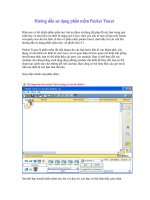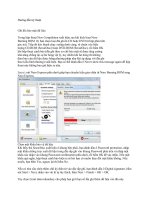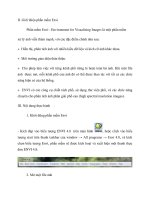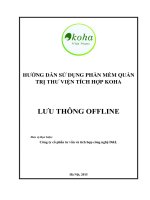Hướng dẫn sử dụng phần mềm cutting optimization pro 5 9
Bạn đang xem bản rút gọn của tài liệu. Xem và tải ngay bản đầy đủ của tài liệu tại đây (2.92 MB, 65 trang )
Cutting Optimization Pro 5.9 by
1
Hướng dẫn sử dụng phần mềm
Cutting Optimization Pro 5.9
Cutting Optimization Pro 5.9 by
2
Giới thiệu
Cutting Optimization Pro 5.9 là một phần mềm được sử dụng trên máy tính dùng để tối
ưu hóa việc cắt thép cốt bê tông (steel bar), thép ống (pipe), thép hình, thép tấm ( steel plate),
kính (glass), gỗ (wood) và các loại vật liệu khác trong thực tế thi công.
Giao diện phần mềm
* Bình thường khi bắt đầu sử dụng.
Hiển thị cả dữ liệu nhập và kết quả trong cùng giao diện.
* Dạng 2panel.
Hiển thị dữ liệu nhập và kết quả ở hai tab khác nhau là Data và Results.
Cutting Optimization Pro 5.9 by
3
Khai báo vật liệu cắt
Chọn Material>Sheets/bars types trên menu chính.
Khi đó hộp thoại Material types sẽ xuất hiện như hình dưới đây:
Đây chính là nơi bạn khai báo các vật liệu cắt và nó sẽ được sử dụng là các tài nguyên
trong phần mềm.
- Như trong hình là phần mềm đã được khai báo trước cho bạn hai loại vật liệu là glass
(kính) và pipe (ống). Để thêm tạo ra một dòng dữ liệu cho vật liệu mới hãy bấm vào nút có biểu
tượng như dấu cộng “+” hoặc di chuyển con trỏ chuột tới dòng cuối cùng rồi nhấn phím
xuống của bàn phím thì khi đó một dòng dữ liệu vật liệu mới sẽ xuất hiện như hình dưới đây:
Cutting Optimization Pro 5.9 by
4
- Để xóa một dòng dữ liệu về vật liệu, di chuyển chuột tới dòng dữ liệu cần xóa và bấm
nút có biểu tượng giống dấu trừ “-“ . Hoặc nhấn phím Delete trên bàn phím, khi đó một
hộp thoại xác nhận- Confirm sẽ xuất hiện.
Nếu bạn đồng ý xóa thì nhất nút Yes còn nếu không thì No.
- Để in ra giấy tất cả các thông tin về các vật liệu được khai báo thì bấm vào nút có biểu
hình máy in .
- Cột có nhãn là Name là nơi bạn gõ hoặc chỉnh sửa tên của vật liệu cắt.
- Cột có nhãn là Color/Pattern là nơi bạn chọn mầu hoặc hoa văn ( giống mẫu Hatch
trong autocad) để hiển thị loại vật liệu. Khi bạn bấm vào nút có biểu tượng thì hộp thoại
chọn lựa-Choose sẽ xuất hiện.
Nếu bạn tích chọn Color rồi bấm nút OK thì một bảng màu sẽ xuất hiện cho bạn chọn.
- Nút OK để chấp nhận và kết thúc việc khai báo các mẫu vật liệu cắt.
- Nút Cancel it để không chấp nhận và kết thúc việc khai báo các mẫu vật liệu cắt.
Khai báo các dải bao quanh tấm cắt
Chọn Material>Brands for Edges trên menu chính. Khi đó hộp thoại Types of edge
band sẽ xuất hiện.
Các dải bao quanh tấm cắt có thể hiểu như là tấm gioăng cao su bao quanh tấm kính hoặc
nẹp gỗ hoặc đai thép bao quanh tấm gỗ…
- Nút để thêm một dòng dữ liệu.
Cutting Optimization Pro 5.9 by
5
- Nút để xóa một dòng dữ liệu.
- Cột có nhãn là Name là nơi bạn gõ hoặc chỉnh sửa tên của dải vật liệu bao quanh.
- Cột có nhãn là Thickness là nơi bạn nhập bề rộng của dải vật liệu bao quanh.
- Cột có nhãn là Price là nơi bạn nhập giá cho một đơn vị chiều dài của dải vật liệu bao
quanh.
- Cột có nhãn là Color/Pattern là nơi bạn chọn mầu hoặc hoa văn để hiển thị dải vật liệu
bao quanh.
- Nút để in toàn bộ các khai báo về các dải bao quanh tấm cắt.
- Nút OK để chấp nhận và kết thúc việc khai báo dải bao quanh tấm cắt.
- Nút Cancel it để không chấp nhận và kết thúc việc khai báo các dải bao quanh tấm cắt.
Khai báo các phụ kiện gắn lên trên sản phẩm
Chọn Material>Extra components trên menu chính. Khi đó hộp thoại Extra
components sẽ xuất hiện.
Các phụ kiện gắn lên trên trên sản phẩm được hiểu là các vật tư như khóa, chốt, bản lề…
để gắn lên tấm cắt tạo thành một sản phẩm hoàn chỉnh nào đó như cánh cửa sổ, cánh cửa đi…
- Nút để thêm một dòng dữ liệu.
- Nút để xóa một dòng dữ liệu.
- Nút để lưu nội dung đã khai báo các phụ kiện trong hộp thoại này thành một file
độc lập lên máy tính của bạn.
Cutting Optimization Pro 5.9 by
6
Khi đó hộp thoại Save As xuất hiện.
+ Chỉ đường dẫn tới thư mục nơi bạn sẽ lưu trữ file chứa các phụ kiện trong hộp thoại
Extra components này.
+ Đặt tên file trong hộp nhập có nhãn File name.
+ Lựa chọn đuôi mở rộng của tập tin-file sẽ lưu trong hộp chọn có nhãn Save as type. Có
ba kiểu file lưu là *.xml, *.csv, *xls và *.xlsx.
+ Bấm nút Save để hoàn thành việc lưu trữ.
+ Bấm nút Cancel để hủy việc lưu trữ.
- Nút để nạp lại (load) các nội dung đã được khai báo về các phụ kiện đã được lưu
thành file trên máy tính của bạn vào hộp thoại Extra components. Khi đó hộp thoại Open sẽ
xuất hiện.
+ Chỉ đường dẫn tới thư mục nơi bạn đã lưu trữ file chứa các thiết lập trong hộp thoại
Extra components mà bạn muốn nạp lại.
+ Lựa chọn đuôi mở rộng của tập tin-file đã lưu trong hộp chọn nằm bên phải hộp nhập
có nhãn File name.
Cutting Optimization Pro 5.9 by
7
+ Kích vào file đó hoặc gõ tên của nó trong hộp nhập có nhãn File name.
+ Bấm nút Open để nạp nội dung đã lưu vào hộp thoại Extra components.
+ Bấm nút Cancel để hủy việc nạp lại.
- Nút để in toàn bộ các khai báo về các các phụ kiện gắn trên sản phẩm trong hộp
thoại Extra components.
- Cột có nhãn là Name là nơi bạn gõ hoặc chỉnh sửa tên của phụ kiện.
- Cột có nhãn là Measurement unit là nơi bạn nhập đơn vị tính của phụ kiện ( ví dụ: cái,
mét dài, chiếc…).
- Cột có nhãn là Price là nơi bạn nhập giá cho một đơn vị tính của phụ kiện.
- Cột có nhãn là Quantity là nơi bạn số lượng phụ kiện mà bạn có sẵn.
- Cột có nhãn là Label là nơi bạn nhập thông tin thêm cho phụ kiện đó ( ví dụ: Chủng
loại, nơi sản xuất…).
Khai báo kích thước, chiều … của thanh hay tấm yêu cầu
Các thanh hay các tấm yêu cầu cắt chính là các thanh hay các tấm với các kích thước theo
yêu cầu được tạo ra sau quá trình cắt từ các vật liệu ban đầu.
Nơi khai báo kích thước, chiều của các thanh hay tấm cần cắt chính là khu vực bên trái
nằm ở ngay sát dưới thanh menu chính, và khu vực này có tên là DEMAND-yêu cầu.
- Nút để thêm một dòng dữ liệu.
- Nút để xóa một hoặc nhiều dòng dữ liệu.
Cutting Optimization Pro 5.9 by
8
Mỗi dòng dữ liệu sẽ thể hiện nội dung, kích thước, chiều… của một loại thanh hay tấm yêu
cầu.
- Nút để lưu nội dung đã khai báo trong phần DEMAND thành một file độc lập
lên máy tính của bạn. Bấm vào phần có biểu tượng đầu mũi tên quay xuống dưới để chọn kiểu
lưu.
+ Save: Lưu đè lên file đang hiện tại. Hoặc chọn File>Parts>Save trên menu chính.
+ Save as: Lưu đè lên file khác hoặc lưu thành một file mới. Hoặc chọn File>Parts>Save
As trên menu chính.
- Nút để nạp lại (load) file mà bạn đã lưu lên trên máy tính của bạn. Có hai
kiểu nạp lại là:
+ Open: Trong trường hợp nội dung trong phần DEMAND là chưa được lưu lần nào hoặc
mới được chỉnh sửa mà chưa lưu lại thì khi đó một hộp thoại xác nhận-Confirm sẽ xuất hiện.
Hoặc chọn File>Parts>Open trên menu chính.
Do nội dung hiện có sẽ biến mất nên bấm nút Yes để lưu nội dung này thành một file
hoặc chọn No để không lưu.
Sau đó toàn bộ nội dung hiện có trong phần DEMAND sẽ bị thay thế bằng nội dung đã
được lưu trong file mà bạn nạp lại.
+ Load and Append: Toàn bộ nội dung có trong phần DEMAND sẽ được giữ nguyên và
nội dung được lưu trong file mà bạn nạp lại sẽ được chèn thêm vào các dòng kế tiếp.
Ví dụ hiện trạng trước khi nạp như hình sau:
Cutting Optimization Pro 5.9 by
9
Nếu nạp kiểu Open.
Nếu nạp kiểu Load and Append.
- Nút dùng để xóa bỏ toàn bộ nội dung hiện có trong phần DEMAND.
- Nút để in toàn bộ các nội dung hiện có trong phần DEMAND.
- Nút để in nhãn cho tấm cắt hoặc thanh cắt, số lượng nhãn bằng số lượng các
tấm hoặc thanh cắt được tạo ra. Bạn có thể dùng nó để dán lên trên các thanh hoặc tấm cắt được
tạo ra. Khi đó hộp thoại Adhesive labes-DEMAND sẽ xuất hiện.
Số lượng nhãn Thanh/tấm.
+ Tích chọn Print để in kiểu nhãn ứng với thanh/tấm.
+ Kích vào nút này để hiện hộp thoại Font và thiết lập font, kiểu, kích cỡ, màu sắc… chữ
trên nhãn được in ra.
+ Rows/Colums: Số lượng các nhãn xắp xếp theo chiều cao và rộng của một khổ giấy in.
Ví dụ: Nếu nhập Rows/Columns là 5/3 thì có nghĩa là theo chiều cao giấy có 5 nhãn và theo
chiều rộng giấy có 3 nhãn và sẽ có 5x3=15 nhãn sẽ được in trên một tờ giấy.
+ Distance between rows (%): Khoảng cách giữa các nhãn theo chiều cao giấy.
+ Margin for paper (0%-20%): Căn lề khổ giấy.
Cutting Optimization Pro 5.9 by
10
+ What should I print: Xác định các thông tin sẽ in trên nhãn.
Company name: Tên công ty.
The name of your customer: Tên khách hàng.
Label: Tên của tấm/thanh cần cắt.
Piece’s size : Chiều dài/kích thước của thanh/tấm cần cắt.
Bands for edges : Tên dải bao quanh tấm.
Material : Tên vật liệu của thanh/tấm.
Current Date : Ngày tháng năm hiện hành trên máy tính tại thời điểm in.
…. : Do bạn tự điền nội dung vào hộp nhập ở bên dưới.
+ Preview: Hiển thị hình ảnh xem trước của 1 nhãn trước khi in.
Margin of the lable: Căn lề nội dung trong nhãn.
+ Tích chọn để in nhãn ra.
- Nút để chèn các phụ kiện vào trong công việc cắt.
- Nút để chèn cột danh mục thứ tự trước các dòng dữ liệu.
Chỉ những dòng dữ liệu được tích chọn ở cột Index ( kí hiệu ) mới được phần mềm đưa
vào việc cắt tối ưu, nếu không tích chọn thì dòng dữ liệu đó không được xét đến. Ví dụ như bạn
không tích chọn dòng có số mục là 3 ( tức thanh 02) thì khi tính toán cắt tối ưu phần mềm sẽ bỏ
qua không xét đến thanh này. Tức là trong kết quả thống kê các thanh sau khi cắt sẽ không có
thanh 02.
Cutting Optimization Pro 5.9 by
11
- Nút khi đó cột có nhãn Rotation sẽ được thay thế bằng cột Grain. Cột này
dùng để định hướng vân ( vân gỗ) của tấm yêu cầu cắt. Hay dùng để cắt các tấm gỗ.
- Nút dùng để xuất hiện cột Bands for edges (Name). Cột này dùng để
chèn các dải bao quanh tấm cắt. Hay dùng cho các tấm cắt.
- Nút dùng để xuất hiện cột Grinding. Cột này dùng để chèn thêm các dải
mài xung quanh tấm cắt. Hay dùng cho các tấm cắt.
- Nút dùng để xuất hiện cột Customer name. Cột này dùng để chèn
thêm tên các khách hàng của tấm cần cắt.
Tên nhập ở ô này sẽ hiển thị ở mục The name of your customer trong hộp thoại
Adhesive labes-DEMAND sẽ khi in ra các nhãn thanh/tấm cắt.
- Cột nhập có nhãn Length: Là nơi nhập chiều dài của thanh/tấm cần cắt. Khi thể hiện ở
sơ đồ cắt thì chiều này là cạnh song song với cạnh trên và dưới của màn hình làm việc của bạn.
- Cột nhập có nhãn Width: Là nơi nhập chiều rộng tấm cần cắt ( đối với thanh thì nhập là
0 hoặc không cần nhập thì phần mềm cũng tự hiểu). Khi thể hiện ở sơ đồ cắt thì chiều này là
cạnh song song với cạnh đứng của màn hình làm việc của bạn.
Cutting Optimization Pro 5.9 by
12
- Cột nhập có nhãn Quantity: Là nơi nhập số lượng thanh/tấm cần cắt ứng số liệu kích
thước nhập.
- Cột nhập có nhãn Material: Là nơi nhập chủng loại vật liệu của thanh/tấm cần cắt. Khi
bạn kích đúp chuột vào hộp nhập thì sẽ xuất hiện một danh sách chứa các vật liệu mà bạn đã khai
báo trong hợp thoại Materials types, hãy chọn một trong số chúng cho thanh/tấm cắt mà bạn
đang nhập dữ liệu.
- Cột nhập có nhãn Rotation: Là nơi bạn tích chọn hoặc không tích chọn quay 90
0
. Nếu
bạn tích chọn thì tấm cắt đó có thể sẽ quay 90
0
so với hướng ban đầu, nghĩa là cạnh dài Length
sẽ song song với cạnh đứng của màn hình làm việc của bạn.
Không tích chọn Tích chọn
- Cột nhập có nhãn Grain: Là nơi bạn định hướng vân của tấm yêu cầu, bắt buộc tất cả
các tấm cắt đều phải tuân theo chiều này. Khi bạn kích đúp chuột vào hộp nhập thì sẽ xuất hiện
một danh sách chứa các chiều vân, hãy chọn một trong số chúng.
+ : Chiều vân của tấm yêu cầu cắt song song với cạnh trên của màn hình làm việc hay
trùng với chiều dài của tấm yêu cầu cắt (Length).
+ : Chiều vân của tấm yêu cầu cắt song song với cạnh đứng của màn hình làm việc
hay trùng với chiều rộng của tấm yêu cầu cắt (Width).
Ví dụ sau đây khi tấm cắt ban đầu ( từ tấm này cắt thành các tấm yêu cầu cắt) có chiều
vân song song với cạnh trên của màn hình làm việc.
- Cột nhập có nhãn Label: Là nơi bạn nhập tên nhãn cho thanh/tấm cắt yêu cầu. Tên nhập
ở ô này sẽ hiển thị ở mục Label trong hộp thoại Adhesive labes-DEMAND sẽ khi in ra các nhãn
thanh/tấm cắt và hiển thị trên các thanh/tấm yêu cầu cắt ở trên sơ đồ cắt.
Cutting Optimization Pro 5.9 by
13
Tích chọn Tích chọn
- Cột nhập có nhãn Bands for edges (Name). Cột này dùng để chèn các dải bao quanh
tấm cắt. Kích đúp vào các ô nhập có nhãn là Top/Bottem/Left/Right để hiện lên danh sách các
dải bao quanh được khai báo trong hộp thoại Types of edge band, chọn một trong số chúng để
chèn dải lên cạch trên/dưới/trái/phải của tấm yêu cầu cắt.
- Cột nhập có nhãn Grinding. Cột này dùng để chèn các dải mài bao quanh tấm cắt.
Nhập chiều rộng các dải mài cho các cạnh trên/dưới/trái/phải của tấm yêu cầu cắt trong các ô
nhập có nhãn là Top/Bottem/Left/Right.
Cutting Optimization Pro 5.9 by
14
- Bạn có thể dễ dàng trao đổi dữ liệu giữa phần mềm Cutting Optimization Pro với các
phần mềm khác ( ví dụ như MS Excell…) bằng cách sử dụng các lệnh Copy ( bấm phím Ctrl +
C), Cut (Ctrl + X) và Paster (Ctrl + V) như các lệnh tương ứng của hệ điều hành Window.
Ví dụ bạn có file Excel có dữ liệu như hình bên trái ở dưới, đầu tiên là bôi đen dòng dữ
liệu cần copy như hình bên phải.
Nhấn chuột phải và chọn Copy từ menu ngữ cảnh xuất hiện hoặc nhấn tổ hợp phím Ctrl +
C để lưu dữ liệu vào thư viện Clipboard của Window.
Di chuyển chuột tới vị trí đầu cột mà bạn muốn dán dữ liệu đã copy và nhấn phím
Ctrl+V thì kết quả sẽ thu được như hình bên phải.
Cutting Optimization Pro 5.9 by
15
Bạn có thể copy và paste nhiều cột dữ liệu từ Excel trong cùng một lúc.
Khai báo kích thước, chiều … của thanh hay tấm bị cắt
Các thanh hay các tấm bị cắt chính là các thanh hay các tấm với các kích thước vật liệu
ban đầu trước khi bạn đem ra cắt ( vật liệu đầu vào). Ví dụ thép cốt bê tông có chiều dài ban đầu
là 11,7 m; thép hình là 6 và 12 m; tôn 2x6 m ….
Nơi khai báo kích thước, chiều của các thanh hay tấm bị cắt chính là khu vực bên dưới
phía bên trái cửa sổ làm việc của chương trình, và khu vực này có tên là STOCK-nguồn cung
cấp. Nó được coi như là cái kho chứa những vật tư mà bạn hiện có.
- Nút / dùng để thêm/xóa một hoặc nhiều dòng dữ liệu.
- Nút dùng để xóa bỏ toàn bộ nội dung hiện có trong phần DEMAND.
- Nút để in toàn bộ các nội dung hiện có trong phần DEMAND.
- Nút để in nhãn cho tấm hoặc thanh bị cắt, số lượng nhãn bằng số lượng các tấm
hoặc thanh đầu vào mà bạn có.
Cutting Optimization Pro 5.9 by
16
- Nút để chèn cột danh mục thứ tự trước các dòng dữ liệu.
Chỉ những dòng dữ liệu được tích chọn ở cột Index ( kí hiệu ) mới được phần mềm mới
coi đó là số liệu của vật liệu đầu vào, nếu không tích chọn thì dòng dữ liệu đó không được xét
đến.
- Nút xuất hiện cột Grain, khi bạn tích chọn Grain ở phần DEMAND thì ở
phần STOCK lựa chọn này cũng tự động được tích chọn và ngược lại. Cột này dùng để định
hướng chiều vân ( vân gỗ) của tấm vật liệu ban đầu.
- Nút xuất hiện cột Trim. Cột này dùng để xác định các dải cần phải cắt
bỏ đi xung quanh tấm vật liệu đầu vào. Hay dùng cho các tấm cắt.
- Nút xuất hiện cột Priority. Cột này dùng để xác định thứ tự ưu tiên xét đến
trước để cắt.
- Cột nhập có nhãn Length: Là nơi nhập chiều dài của thanh/tấm ban đầu trước khi cắt.
Khi thể hiện ở sơ đồ cắt thì chiều này là cạnh song song với cạnh trên và dưới của màn hình làm
việc của bạn. Ví dụ sắt cốt bê tông có chiều dài mặc định là 11.7 m.
- Cột nhập có nhãn Width: Là nơi nhập chiều rộng tấm ban đầu trước khi cắt ( đối với
thanh thì nhập là 0 hoặc không cần nhập thì phần mềm cũng tự hiểu). Khi thể hiện ở sơ đồ cắt thì
chiều này là cạnh song song với cạnh đứng của màn hình làm việc của bạn.
- Cột nhập có nhãn Quantity: Là nơi nhập số lượng thanh/tấm ban đầu trước khi cắt ứng
với từng loại vật liệu đầu vào. Ví dụ bạn có 100 cây thép 11.7 m….
- Cột nhập có nhãn Material: Là nơi nhập chủng loại vật liệu của thanh/tấm ban đầu. Khi
bạn kích đúp chuột vào hộp nhập thì sẽ xuất hiện một danh sách chứa các vật liệu mà bạn đã khai
báo trong hộp thoại Materials types, hãy chọn một trong số chúng cho thanh/tấm cắt mà bạn
đang nhập dữ liệu.
- Cột nhập có nhãn Label: Là nơi bạn nhập tên nhãn cho thanh/tấm ban đầu. Tên nhập ở
ô này sẽ hiển thị ở mục Label trong hộp thoại Adhesive labes-STOCK sẽ khi in ra các nhãn
thanh/tấm bị cắt và hiển thị trên sơ đồ cắt. Ví dụ bạn có thể nhập là TISCO ( thép Thái
Nguyên)…
- Cột có nhãn là Price là nơi bạn nhập giá cho một đơn vị tính của vật liệu đầu vào tương
ứng. Phần mềm sẽ tính toán giá trị của vật liệu đầu vào cần phải có để cắt, rất thuận tiên để lên
kế hoạch mua sắm vật tư.
- Cột có nhãn là Priority là nơi bạn nhập thứ tự ưu tiên của các vật liệu đầu vào trong
quá trình phân tích cắt xem cái nào sẽ được sử dụng để cắt trước, cái nào cắt sau. Ví dụ với số
liệu của vật tư đầu vào như hình dưới đây.
Cutting Optimization Pro 5.9 by
17
Khi xét cắt thì tấm có nhãn Loại 1 sẽ được sử dụng để cắt trước ( số ưu tiên là 1), khi nào
số lượng tấm này hết đi ( sử dụng hơn 10 tấm) thì tấm có nhãn Loại 2 sẽ được xem xét để cắt
tiếp.
Bạn có thể không cần nhập ô này để phần mềm tự tính toán tối ưu sử dụng chúng đồng
thời các loại cho hợp lý.
- Cột nhập có nhãn Trim. Cột này dùng để xác định các dải bao quanh tấm bị cắt sẽ
không được sử dụng. Nhập chiều rộng các dải này cho các cạnh trên/dưới/trái/phải của tấm vật
liệu ban đầu bị cắt trong các ô nhập có nhãn là Top/Bottem/Left/Right. Ví dụ vì một lý do nào
đó mà mép bao xung quanh bị vỡ, rách, cong nên không sử dụng được nên phải khải báo để
không tính đến chúng trong quá trình cắt.
- Cột nhập có nhãn Grain: Là nơi bạn định hướng vân của tấm ban đầu bị cắt, Khi bạn
kích đúp chuột vào hộp nhập thì sẽ xuất hiện một danh sách chứa các chiều vân, hãy chọn một
trong số chúng.
+ : Chiều vân của tấm bị cắt song song với cạnh trên của màn hình làm việc hay trùng
với chiều dài của tấm bị cắt (Length).
+ : Chiều vân của tấm bị cắt song song với cạnh đứng của màn hình làm việc hay
trùng với chiều rộng của tấm bị cắt (Width).
- Bạn có thể dễ dàng trao đổi dữ liệu giữa phần mềm Cutting Optimization Pro với các
phần mềm khác ( ví dụ như MS Excell…) bằng cách sử dụng các lệnh Copy ( bấm phím Ctrl +
C), Cut (Ctrl + X) và Paster (Ctrl + V) như nhập dữ liệu ở phần DEMAND.
- Để lưu nội dung đã khai báo trong phần STOCK thành một file độc lập lên máy tính của
bạn. Bấm vào File>Stock>Export… trên menu chính. Khi đó xuất hiện hộp thoại Save As và
tiến hành lưu.
- Để nạp lại nội dung đã khai báo trong phần STOCK đã được lưu thành một file độc lập
lên máy tính của bạn. Bấm vào File>Stock>Load the stock trên menu chính. Khi đó xuất hiện
hộp thoại Open và tiến hành nạp lại.
- Để xắp xếp các dòng dữ liệu trong phần STOCK theo thứ tự tăng dần/giảm dần theo
diện tích của các tấm vật liệu đầu vào bằng cách bấm vào File>Stock>Sort ascending by area/
Sort descending by area trên menu chính.
Không sử
dụng
Không sử
dụng
Cutting Optimization Pro 5.9 by
18
Lưu ý quan trọng:
Khi bạn tích chọn các lựa chọn như Index/Priority/Grain/Bands for edges/Grinding…
và nhập dữ liệu cho các ô tương ứng thì khi bạn bỏ tích chọn đi thì các số liệu bạn nhập vào
không biến mất đi mà chỉ là ẩn đi và chúng vẫn được sử dụng để phần mềm tính toán cắt tối ưu.
Tính toán cắt tối ưu
Với các bước ở trên bạn đã xong việc khai báo dữ liệu cho vật liệu yêu cầu được cắt và vật
liệu đầu vào bị cắt, việc tiếp theo bây giờ làm bạn yêu cầu phần mềm thực hiện việc tính toán cắt
tối ưu bằng cách bấm vào nút có biểu tượng .
- Do việc bạn nhập dữ liệu đôi khi chưa chính xác nên khi phần mềm tính toán cắt tối ưu
sẽ xảy ra lỗi và khi đó sẽ xuất hiện thông báo như hình dưới đây:
+ Trường hợp 1:
Nghĩa là kích thước hoặc số lượng vật liệu đầu vào nhập ở phần STOCK có thể chưa phù
hợp với yêu cầu cắt ở phần DENMAND. Có thể do bạn nhập kích thước thanh/tấm vật liệu đầu
vào bé hơn kích thước của thanh/tấm yêu cầu cắt, ví dụ yêu cầu cắt là thép vằn bê tông dài 9 m
nhưng trong phần vật liệu đầu vào chỉ khai báo thép vằn bê tông dài 5 m. Hoặc số lượng vật liệu
đầu vào ít hơn số lượng cần thiết mà phần tính toán cần có để cắt các thanh/tấm theo yêu cầu ở
phần DEMAND.
Sau khi bạn bấm nút OK thì có thể phần mềm sẽ dừng việc tính toán cắt tối ưu để bạn
chỉnh sửa lại. Hoặc có thể phần mềm vẫn tính toán cắt tối ưu cho những thanh/tấm có yêu cầu cắt
phù hợp với dữ liệu vật liệu đầu vào ( kích thước hoặc số lượng). Khi đó những thanh/tấm không
được tính toán cắt tối ưu sẽ được đánh dấu như hình sau:
Cutting Optimization Pro 5.9 by
19
Tấm 1,3 và 4 không được tính toán cắt tối ưu.
+ Trường hợp 2:
Điều này có nghĩa là vật liệu đầu vào khai báo ở phần STOCK có vật liệu ( nhập ở cột
Material) không có vật liệu tương ứng với thanh/tấm yêu cầu cắt. Sau khi bạn bấm nút OK thì
phần mềm sẽ dừng việc tính toán cắt tối ưu để bạn chỉnh sửa lại. Ví dụ như hình ở bên dưới.
- Trong khi phần mềm đang tính toán cắt tôi ưu mà bạn muốn dừng việc đó lại thì hãy bấm
vào nút để hủy bỏ.
Kết quả tính toán cắt tối ưu cho tấm cắt
Kết quả tính toán cắt tối ưu cho tấm cắt hiển thị như hình sau:
- Các tad Sheet 1, Sheet 2… Sheet n: Thể hiện sơ đồ cắt các tấm yêu cầu cần cắt trên các
tấm vật liệu đầu vào. Số lượng các tab Sheet (n) chính là số lượng thực tế các tấm vật liệu đầu sẽ
được cắt để cho ra các tấm yêu cầu cắt ở trong phần DEMAND.
Cutting Optimization Pro 5.9 by
20
Ví dụ hình trên có 5 tad có tên là Sheet nên số lượng các tấm vật liệu đầu vào bị cắt là 5 và
khu vực bên dưới ( thuộc Sheet 1) thể hiện sơ đồ cắt một tấm thép đàu vào có kích thước
(5000x1500) sẽ được cắt thành ba tấm là: 02 Tấm 1 kích thước (1500x1200) và 01 Tấm 3 kích
thước (1300x2000).
+ Tích chọn để hiện thị kích thước của các tấm yêu cầu cắt trên sơ
đồ cắt.
Tích chọn Không tích chọn
+ Tích chọn để hiện thị kích thước của các phần dư còn lại của tấm
vật liệu ban đầu sau khi cắt trên sơ đồ cắt.
Tích chọn Không tích chọn
+ Tích chọn để hiện thị nhãn ( cột có nhãn Label trong phần DENMAD)
của các tấm yêu cầu cắt trên sơ đồ cắt.
Tích chọn Không tích chọn
+ Tích chọn để hiện thị thứ tự các đường cắt trên tấm vật liệu đầu vào
trong sơ đồ cắt.
Phần
dư
Cutting Optimization Pro 5.9 by
21
Cắt đường 1-1 trước, rồi đến 2-2 và cuối cùng là đường 3-3.
Tích chọn Không tích chọn
- Các tad Statistic 2D: Thống kê kết quả cắt tối ưu.
+ Tab Utilized parts: Thống kê các tấm yêu cầu cắt, nội dung các cột trong bảng dữ liệu
này lấy từ phần DEMAND sang.
+ Tab Utilized sheets: Thống kê số lượng thực tế các tấm vật liệu đầu vào cần có để cắt.
Trong đó các cột Length/Width/Material/Label/Price thể hiện kích thước dài/rộng/loại vật
liệu/nhãn và giá của 01 tấm vật liệu đầu vào, số liệu này lấy từ phần STOCK sang,
Còn cột Quantity thể hiện số lượng thực tế các tấm vật liệu sẽ được cắt để cho ra các tấm
yêu cầu cắt.
+ Tab Cuts: Thể hiện đường cắt sẽ thực hiện để cắt tấm vật liệu đầu vào.
Trong đó các cột Length/Width/Material/Quantity/Label thể hiện kích thước dài/rộng/loại
vật liệu/số lượng và nhãn của 01 tấm vật liệu đầu vào, số liệu này lấy từ phần STOCK sang,
Cột Cuts thể hiện tọa độ của các đường cắt sẽ thực hiện trên 01 tấm vật liệu ban đầu.
Cutting Optimization Pro 5.9 by
22
Ví dụ sơ đồ cắt như hình dưới đây.
Và đường cắt được thể hiện trên tấm này như sau:
Nội dung thể hiện trong () sẽ thể hiện tọa độ điểm đầu và cuối của một đường cắt. Và
(3300;0-3300;1500)+(0;1100-3300;1100)+(1100;0-1100;1100)+(2200;0-2200;1100) sẽ hiểu là
có 4 đường cắt. Trong đó (3300;0-3300;1500) là đường cắt đầu tiên đi qua điểm có tọa độ
(3300;0) và điểm (3300;1500), với hệ tọa độ đi qua điểm trên cùng bên trái của tấm như ở hình
trên và đường cắt này có ký hiệu trên sơ đồ cắt là 0-0. (0;1100-3300;1100) là đường cắt tiếp theo
đi qua hai điểm (0;1100) và (3300;1100), và đường cắt này có ký hiệu trên sơ đồ cắt là 1-1…
Cột CNC sẽ dùng cho máy cắt có chương trình CNC (Computer Numerical Control).
+ Tab Reused waste: Thể hiện các tấm cắt còn dư sau khi cắt các tấm vật liệu ban đầu và
có thể sử dụng cho việc gì đó ( như có thể dùng để cắt tiếp).
Trong đó các cột Length/Width/Material/Quantity thể hiện kích thước dài/rộng/loại vật
liệu/số lượng của các tấm vật liệu còn dư.
+ Tab Disposed wastes: Thể hiện các tấm cắt còn dư sau khi cắt các tấm vật liệu ban đầu
và chúng không thể sử dụng cho việc gì khác ngoài việc vứt đi.
Qui định các tấm vật liệu còn dư có kích thước được coi là không thể sử dụng được thiết
lập trong mục Settings/Technical ở menu chính.
+ Tab Statistics for each type of material: Thống kê chi tiết việc cắt cho từng loại vật liệu
riêng biệt.
Material: Tên loại vật liệu.
Total used area: Tổng diện tích các tấm yêu cầu cắt theo từng loại vật liệu.
O
X
Y
Cutting Optimization Pro 5.9 by
23
Reused waste: Tổng diện tích các tấm còn dư sau khi cắt và được còn sử dụng tiếp theo
từng loại vật liệu.
Disposed wastes: Tổng diện tích các tấm còn dư sau khi cắt và không được sử dụng
nữa theo từng loại vật liệu.
Lưu ý: Phần mềm này đang lỗi trong việc thống kê các tấm còn dư sau khi cắt do không
tách riêng phần diện tích còn sử dụng lại và không sử dụng nữa. Nên giá trị trong cột Disposed
wastes luôn bằng 0, toàn bộ diện tích còn dư sau khi cắt đều được thể hiện trong cột Reused
waste.
Area of used sheets: Tổng diện tích các tấm vật liệu đầu vào dùng để cắt theo từng loại
vật liệu.
Area of used sheets = Total used area + Reused waste + Disposed wastes
Price: Tổng giá trị của các tấm yêu cầu cắt theo từng loại vật liệu. Bằng số lượng trong
cột Total used area nhân với giá (Price) được khai báo trong phần STOCK.
The length of the cut: Tổng chiều dài đường cắt trên các vật liệu đầu vào theo từng loại
vật liệu.
Utilized demand count: Tổng số lượng các tấm yêu cầu cắt theo từng loại vật liệu.
+ Tab Summary: Thống kê tóm tắt cho từng tấm bị cắt riêng biệt.
Length/Width/Material/Quantity: thể hiện kích thước dài/rộng/loại vật liệu/số lượng
của từng tấm vật liệu đầu vào bị cắt.
Parts: Thể hiện số lượng, kích thước và nhãn của tấm yêu cầu cắt trong một tấm vật
liệu đầu vào bị cắt.
Waste: Thể hiện số lượng, kích thước của các tấm còn dư sau khi cắt một tấm vật liệu
đầu vào.
+ Tab Other Statistics: Thống kê số thứ khác.
Parameter: Tên tham số.
Value: Giá trị.
Cutting Optimization Pro 5.9 by
24
Total used area: Tổng diện tích của tất cả các tấm yêu cầu cắt ( gộp chung tất cả các
loại vật liệu).
All recycled waste: Tổng diện tích của tất cả các tấm còn dư sau khi cắt và có thể được
sử dụng tiếp.
All discarded waste: Tổng diện tích của tất cả các tấm còn dư sau khi cắt và chúng
không sử dụng tiếp.
Area of used sheets : Tổng diện tích thực tế của tất cả các tấm vật liệu đầu vào bị cắt.
The length of the cut : Tổng chiều dài đường cắt trên tất cả các tấm vật liệu đầu vào bị
cắt.
Price : Tổng giá trị của tất cả các tấm yêu cầu cắt.
Utilized demand count : Tổng số lượng thực tế tất cả các tấm yêu cầu cắt.
running time: Thời gian phân tích tính toán cắt tối ưu, đơn vị là giây.
Trường hợp thêm phụ kiện, thêm dải bao quanh tấm yêu
cầu cắt
Bạn thêm phụ kiện cho việc cắt bằng cách bấm vào nút trong phần DEMAND và
khi đó hộp thoại Extra Components sẽ xuất hiện.
Kích đúp vào ô nhập thuộc cột có nhãn là Name để xuất hiện một danh sách các phụ kiện
mà bạn đã khai báo và chọn một trong số chúng. Nhập số lượng phụ kiện đó trong cột có nhãn
Quantity. Bấm nút OK để hoàn thành việc thêm.
Khi bạn thêm phụ kiên và thêm các dải bao quanh tấm yêu cầu cắt ở trong phần
DENAMAND thì sau khi tính toán cắt tối ưu sẽ xuất hiện thêm một tab có tên là Reports Extra-
báo cáo mở rộng.
Cutting Optimization Pro 5.9 by
25
- Bands for edges: Thống kê về các dải bao quanh các tấm cắt sau khi cắt.
+ Material: Loại dải bao quanh.
+ Length: Tổng chiều dài dải bao quanh theo từng loại.
+ Price: Tổng giá trị dải bao quanh theo từng loại.
+ Xuất số liệu thống kê sang định dạng file của MS Excel.
+ Xuất số liệu thống kê sang định dạng file của MS Word.
+ In số liệu thống kê.
- Other components: Thống kê về phụ kiện chèn thêm.
+ Name: Tên của phụ kiện.
+ Measurement unit: Đơn vị tính phụ kiện.
+ Quanlity: Số lượng phụ kiện theo từng loại.
+ Price: Tổng giá trị phụ kiện theo từng loại.
- Price: Tổng hợp giá trị phụ kiện và dải bao quanh.
Kết quả tính toán cắt tối ưu cho thanh
Ví dụ với số liệu khai báo ở phần DENMAND và STOCK như sau.